jokin aika sitten näytimme sinulle, miten voit tarkistaa SSD: n terveyden Windows 10: ssä. Tämä on välttämätöntä, koska mahdollinen kuolema on jotain me kaikki hyväksymme, kun päätämme saada SSD sen nopeus. Kun sanomme SSD ovat nopeampia, se on, koska heillä on parempi luku/kirjoitus nopeudet verrattuna kiintolevy. Kun kirjoitat tietoja SSD tai kun luet tietoja (pääsy tiedostoon), käyttöjärjestelmä löytää ja näyttää sen paljon nopeammin kuin kiintolevy. Jos haluat löytää SSD: n luku – /kirjoitusnopeuden, voit tehdä sen Tehtävienhallinnan avulla tai kolmannen osapuolen sovelluksilla.
SSD: n luku – /kirjoitusnopeus
Windows 10: ssä Tehtävienhallinta voi antaa tilannekuvan levyn nykyisestä luku – /kirjoitusnopeudesta. Se toimii riippumatta siitä, jos käytät SSD tai HDD.
jos haluat Tehtävienhallinnan avulla löytää SSD: n luku – /kirjoitusnopeuden, sinun on ensin löydettävä suuri tiedosto, mieluiten 1GB. Sinun täytyy kopioida tiedoston yhdestä paikasta toiseen SSD. Aloita kopio.
kun tiedostoa vielä kopioidaan, Avaa Tehtävienhallinta ja siirry suorituskyky-välilehteen. Valitse levy vasemmanpuoleisesta sarakkeesta ja etsi luku-ja kirjoitusnopeuksia suorituskykykuvioista.
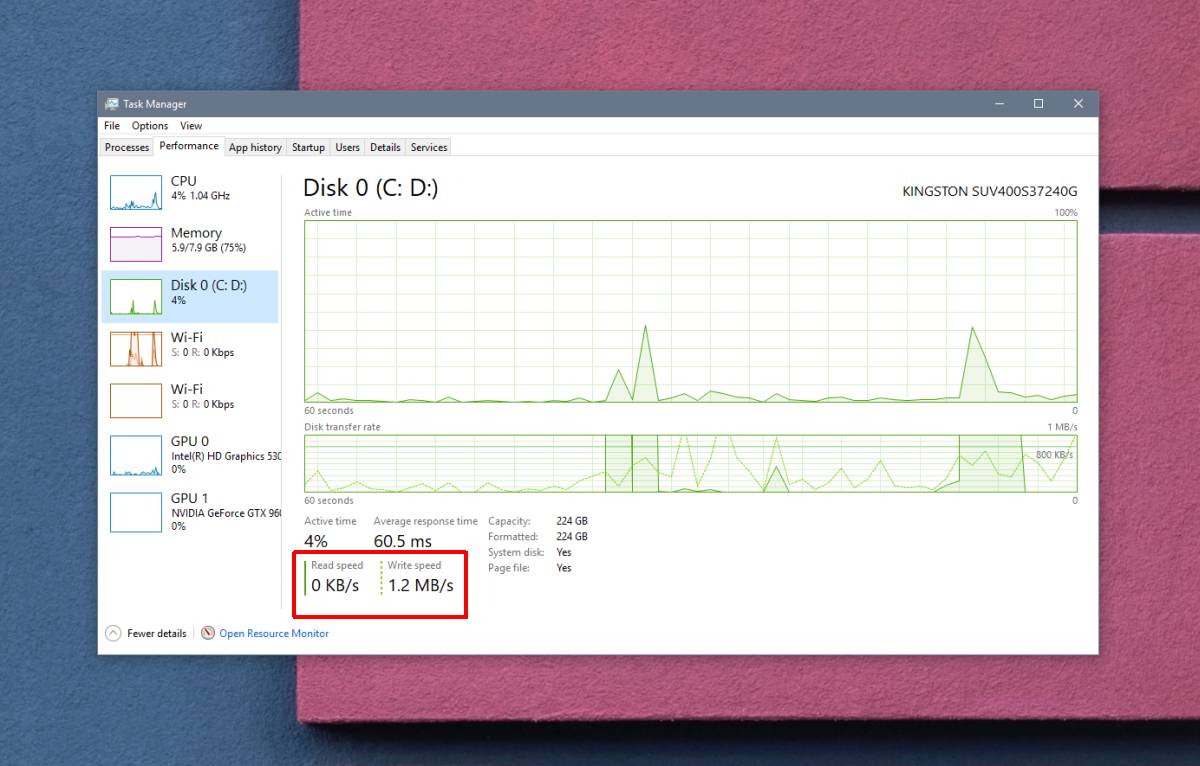
Task Managerin raportoima nopeus on karkea arvio. Se on tilannekuva, mikä tarkoittaa, että se antaa sinulle nopeuden tietyn ajan ja nopeudet voivat vaihdella riippuen siitä, mitä teet järjestelmässäsi eli mitä sovelluksia sinulla on auki.
tarkempaan testiin käytetään sovellusta nimeltä SSD Benchmark. Se on ilmainen sovellus, joka voi antaa sinulle tarkemman lukeman SSD: n nopeudesta. Lataa ja suorita se. Oletusarvo 1GB testi tepsii. Sen valmistuminen vie aikaa. Napsauta Käynnistä-painiketta alareunassa ja anna sovelluksen lopettaa kaikki neljä testiä, että se toimii.
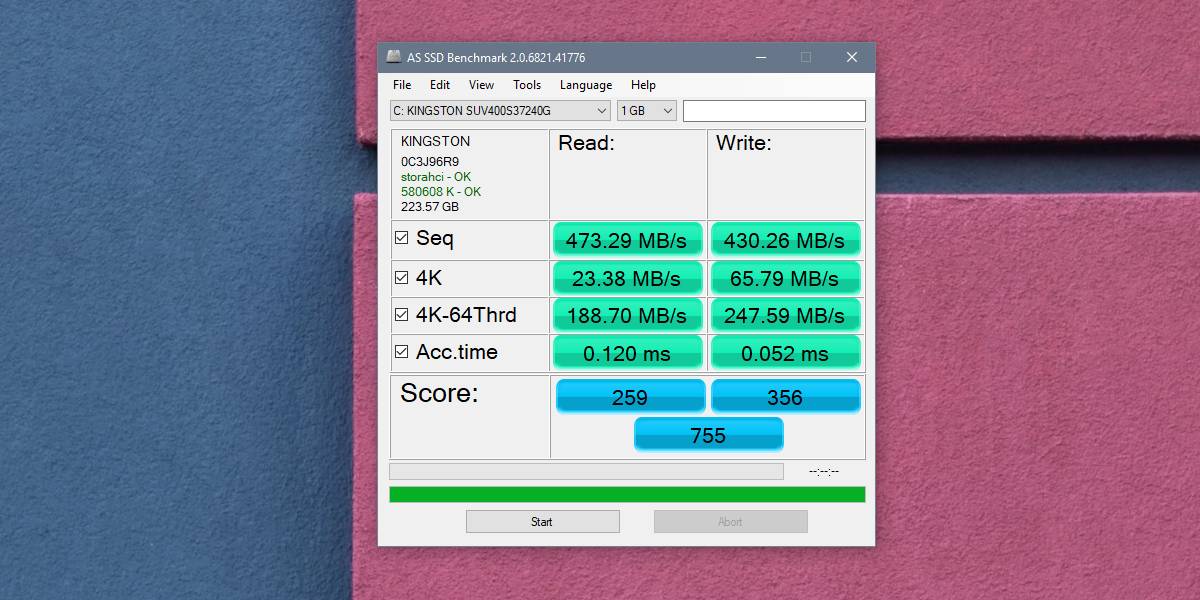
SEQ-testi on mitä haluat tarkastella SSD: n luku / kirjoitus nopeudet. Muita testejä ovat satunnaiset 4K-lohkotestit, nopeuden testaus, kun levyn aktiivisuus jakautuu 64 kierteelle, ja käyttöaika. Näiden neljän testin avulla sovellus antaa pisteet siitä, kuinka nopea SSD on. Koska sovellus ei tarjoa vertailukohtia ja koska pisteet voivat vaihdella SSD: n brändin ja iän perusteella, haluat ottaa sen suolajyvällä.
emme sano, että pisteet olisivat merkityksettömiä, mutta se ei ratkaise kaikkea SSD: stäsi. Käytä tätä työkalua muiden työkalujen kanssa, jotka voivat kaivaa SSD: n terveyttä.